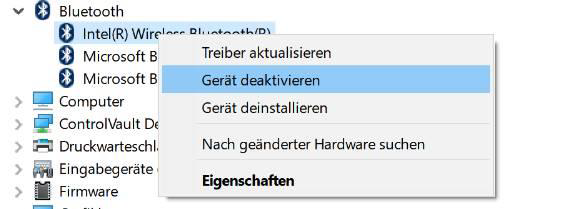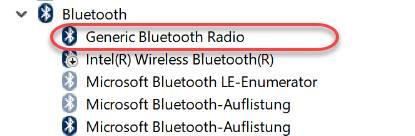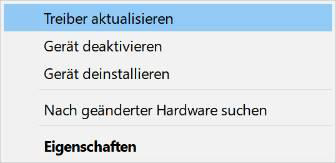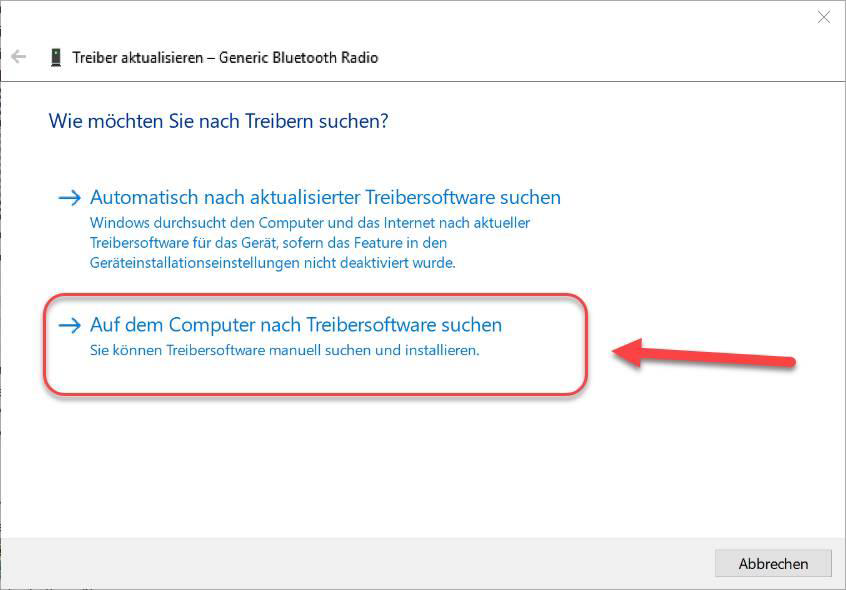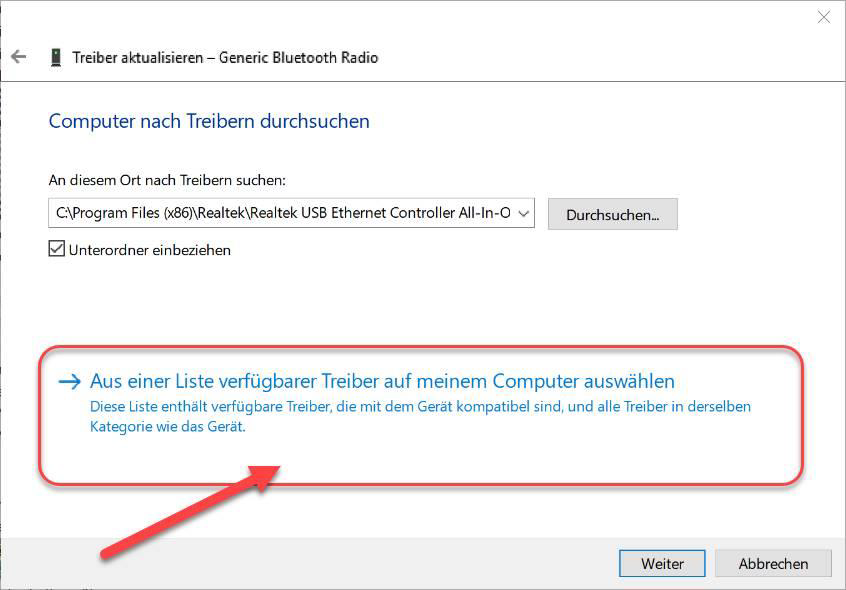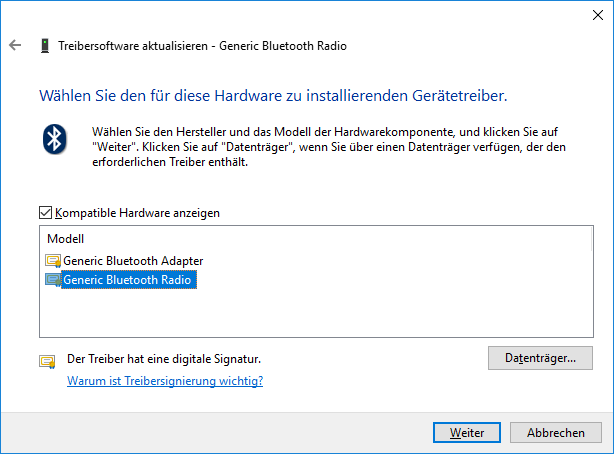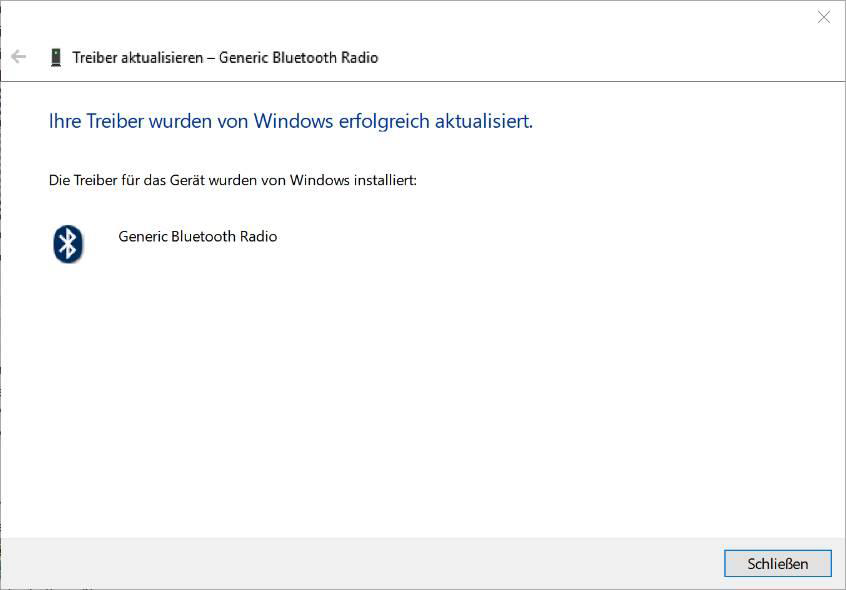Mobile Easykey Manager schließen
...
und öffnen sie ihren „Geräte-Manager“
Falls der Computer ein eigenes Bluetoothgerät hat (z. B. Intel(R) Wireless Bluetooth), muss dieses deaktiviert
...
werden.
BT-Stick einstecken. Wenn der SENA UD100 in den Computer eingesteckt ist, muss dieser in den Bluetoothgeräten als „Generic Bluetooth Radio“ angezeigt werden. Der Stick ist jetzt korrekt installiert.
...
!!! ACHTUNG !!!
Die aktuelle MEKM bzw. der BT-Treiber (Stand bis 27.09.2017) verwendet immer das AKTIVE Bluetoothgerät (ausgeblendete bzw. passive spielen keine Rolle), das in dem Geräte-Manager an 1. Stelle steht!
➔ Wenn „Generic Bluetooth Radio“ nicht an 1. Stelle steht, muss dies zuerst bereinigt werden (z.B. alle BT-Treiber deaktivieren, BT-Stick installieren).
!!! ACHTUNG !!!
Durch Windows-, Treiber- oder MEKMupdates kann diese Einstellung in der Systemsteuerung verloren gehen.
Sollte Nach dem Einstecken des UD 100 Bluetooth Stick kein „Generic Bluetooth Radio“ in den Bluetoothgeräten angezeigt werden, ist der falsche Treiber installiert worden.
Der Stick wird dann unter "USB-Controller" in der Systemsteuerung als „CSR Compatible Device“ gelistet.
So wird der richtige Treiber installiert:
Rechtsklick auf „CSR Compatible Device“ ➔ „Treiber aktualisieren“
➔ Der UD 100 Bluetooth Stick ist jetzt betriebsbereit. Der MEKM Treiber muss neugestartet werden.